
Harry James
0
1777
318
 Miłośnicy Androida wiedzą, jak to działa. Telefon działa pięknie, dopóki pewnego dnia po prostu ... nie 5 powodów, by wybrać iPhone'a na Androida [Opinia] 5 powodów, by wybrać iPhone'a na Androida [Opinia] Jeśli zastanawiasz się nad zakupem pierwszego smartfona, masz dość duża decyzja do podjęcia. Oprócz wyboru przewoźnika, planu i minimalnego okresu obowiązywania umowy musisz przeszukiwać zaporę… Pojawiają się błędy, a Ty przeszukujesz fora internetowe, próbując znaleźć poprawkę, która będzie dla Ciebie odpowiednia. Dzisiaj zrobiliśmy to za Ciebie i opracowaliśmy listę wszystkich niezawodnych poprawek, które możesz wypróbować.
Miłośnicy Androida wiedzą, jak to działa. Telefon działa pięknie, dopóki pewnego dnia po prostu ... nie 5 powodów, by wybrać iPhone'a na Androida [Opinia] 5 powodów, by wybrać iPhone'a na Androida [Opinia] Jeśli zastanawiasz się nad zakupem pierwszego smartfona, masz dość duża decyzja do podjęcia. Oprócz wyboru przewoźnika, planu i minimalnego okresu obowiązywania umowy musisz przeszukiwać zaporę… Pojawiają się błędy, a Ty przeszukujesz fora internetowe, próbując znaleźć poprawkę, która będzie dla Ciebie odpowiednia. Dzisiaj zrobiliśmy to za Ciebie i opracowaliśmy listę wszystkich niezawodnych poprawek, które możesz wypróbować.
Prawdopodobnie czytasz to, ponieważ podczas próby zainstalowania aktualizacji aplikacji pojawił się dręczący komunikat o błędzie “Błąd instalacji: nie można zainstalować na pamięci USB lub karcie SD” lub ewentualnie “Błąd -18 Nieznany”. Ten błąd jest najwyraźniej spowodowany, gdy zacząłeś instalować aplikację, a w międzyczasie utraciłeś dostęp do Internetu. Jeden tymczasowy mały plik został na karcie SD i nigdy nie został usunięty. Na szczęście jest to dość łatwe do naprawienia.
Pamiętaj, że możesz otrzymać podobny komunikat, jeśli karta SD jest pełna, więc przed kontynuowaniem czytania sprawdź, czy to nie problem.
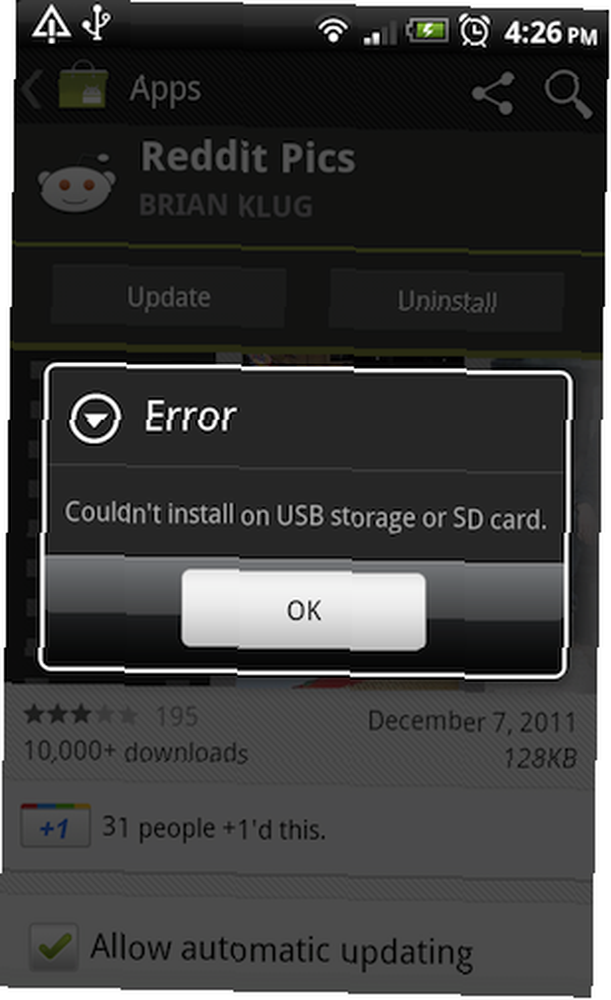
Tymczasowa poprawka nietechniczna
Jeśli nie masz żadnych umiejętności technicznych (lub nie masz czasu), jest to hack, który wystarczy na chwilę. Wystarczy, że przeniesiesz tę aplikację z powrotem do telefonu, zanim spróbujesz ją zaktualizować. Po aktualizacji możesz przenieść go z powrotem na kartę SD i używać jak zwykle.
Poprawka zrootowanego telefonu
Ta metoda działa tylko wtedy, gdy masz zrootowany telefon. Korzystając z aplikacji do zarządzania plikami, takiej jak Astro lub Root Explorer, przejdź do jednej z nich /sdcard/.android_secure lub / mnt / secure / asec / i usuń plik o nazwie smdl2tmp1.asec z folderu. Będzie to niewidoczne na telefonach niezrootowanych.
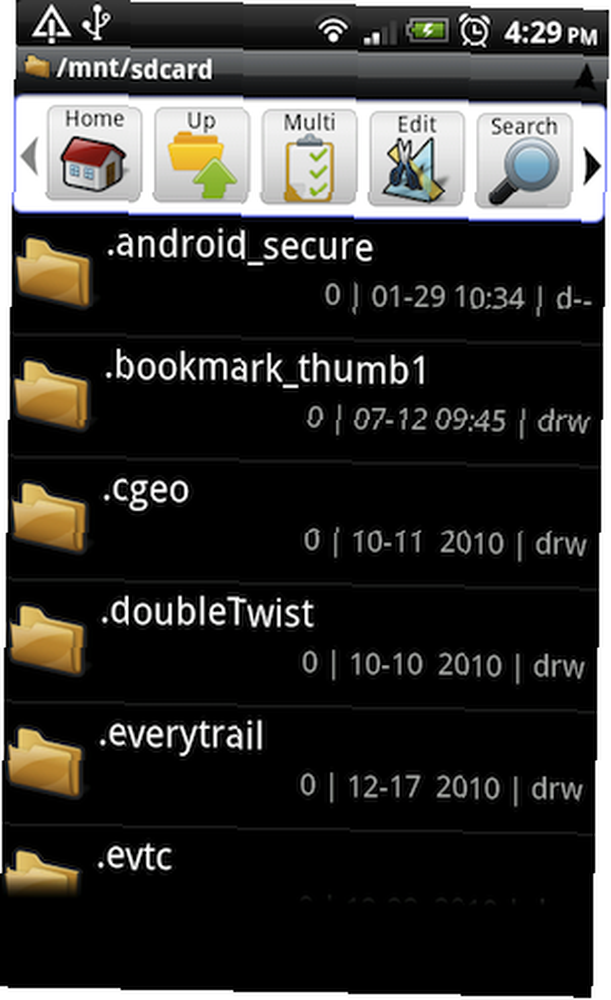
Poprawka systemu Windows
Ustaw telefon tak, aby był montowany jako dysk USB po podłączeniu do komputera. Alternatywnie, odmontuj kartę SD z telefonu i włóż kartę do czytnika kart SD podłączonego do komputera.
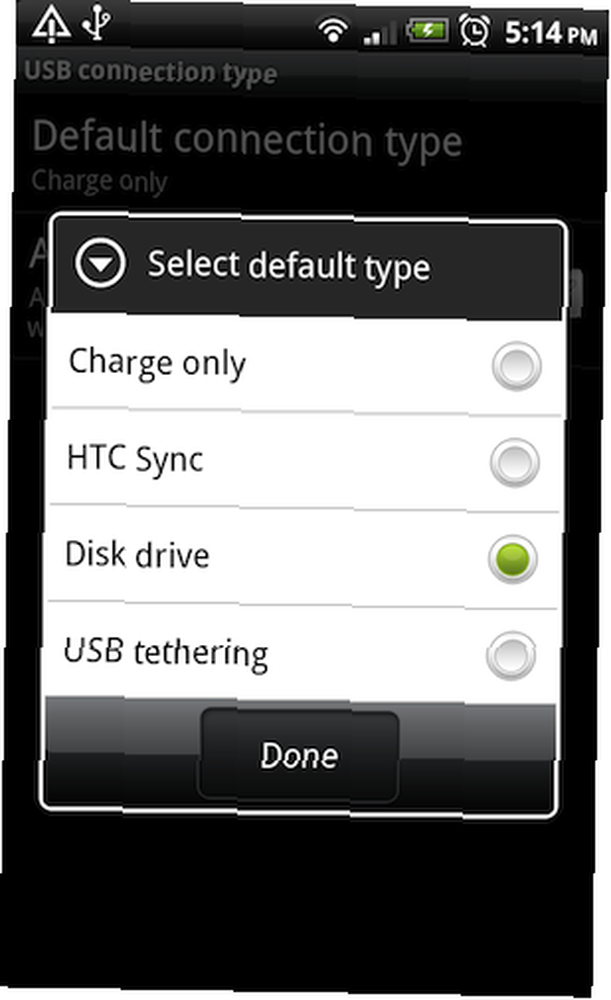
Upewnij się, że menedżer plików jest skonfigurowany do wyświetlania ukrytych plików. Na komputerze z systemem Windows powinieneś być w stanie nacisnąć CTRL-H. Następnie przejdź do karty SD i usuń plik o nazwie smdl2tmp1.asec z albo /sdcard/.android_secure lub / mnt / secure / asec / teczka.
Poprawka Mac Findera
Kroki dla poprawki Mac Finder są takie same jak dla poprawki Windows, jednak przeglądanie ukrytych plików jest nieco inne.
Aby wyświetlić ukryte pliki, użytkownicy komputerów Mac będą musieli korzystać z terminala (w folderze Aplikacje> Narzędzia), aby uruchomić szybkie polecenie.
Z dowolnego miejsca w systemie plików wpisz to, aby wyświetlić ukryte pliki:
domyślnie napisz com.apple.Finder AppleShowAllFiles TAK
Następnie musisz ponownie uruchomić wyszukiwarkę. Naciśnij CMD-OPTION-ESC, aby wyświetlić “Wymuś zamknięcie aplikacji” dialog, podświetl Finder i kliknij Uruchom ponownie.
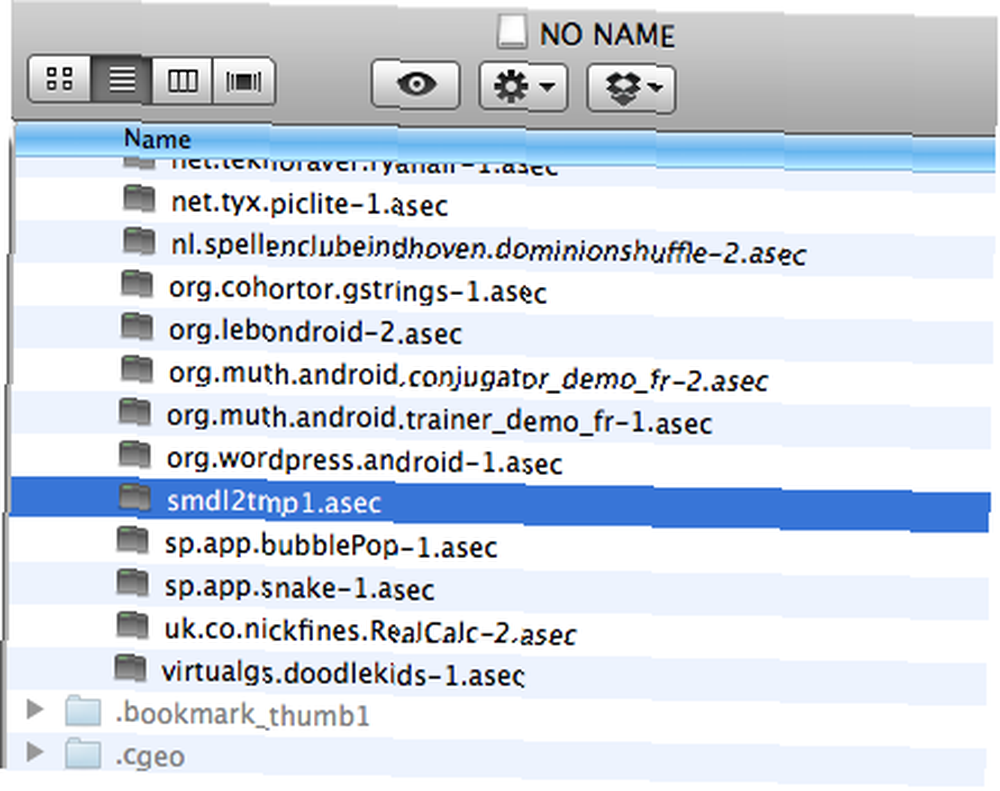
Aby to cofnąć i ponownie ukryć ukryte pliki, użyj tego polecenia w Terminalu i ponownie uruchom Findera:
domyślnie napisz com.apple.Finder AppleShowAllFiles NIE
Poprawka terminala dla systemu Unix / Mac
Kroki dotyczące poprawki w wierszu poleceń systemu Unix (także w terminalu Mac) są zasadniczo takie same jak w przypadku poprawki do systemu Windows, ale musisz albo znać nazwę karty SD, albo być w stanie nawigować do pliku, postępując zgodnie z nos, aby dowiedzieć się, jak nazywa się karta SD.
Jeśli go nie zmieniłeś, prawdopodobnie twoja karta SD jest wywoływana “Bez nazwy“, ale możesz sprawdzić menedżera plików GUI, aby sprawdzić, jak się nazywa.
Biorąc pod uwagę dwie możliwe lokalizacje pliku, powinieneś być w stanie się go pozbyć za pomocą jednego z następujących poleceń:
rm / Volumes / NO \ NAME / .android_secure / smdl2tmp1.asec rm / Volumes / NO \ NAME / mnt / secure / asec / smdl2tmp1.asec
Oczywiście, jeśli twoja karta SD nie jest wywoływana “Bez nazwy” musisz zastąpić tę część polecenia, upewniając się, że ukośniki odwrotne przechodzą przed spacjami.
Więcej lektur na Androida
Oto kilka świetnych postów, które mogą Ci się spodobać:
- Delikatny alarm - fantastyczny sposób na przebudzenie każdego ranka Delikatny alarm - fantastyczny sposób na przebudzenie każdego ranka [Android 1.5+] Delikatny alarm - fantastyczny sposób na przebudzenie każdego ranka [Android 1.5+] Delikatny alarm to wszystko Chciałbym mieć budzik. Jego płatna wersja (połączona) kosztuje około 3 USD, a mimo to ma ponad 50 000 pobrań ze średnią 4,5 gwiazdek z 7475 opinii. W rzeczywistości,…
- Zarządzaj plikami i udostępniaj je za pomocą File Expert [Android] Zarządzaj plikami i udostępniaj je za pomocą File Expert [Android] Zarządzaj plikami i udostępniaj je za pomocą File Expert [Android] File Expert to wszechstronne narzędzie do zarządzania i udostępniania lokalnych plików oraz aplikacje zainstalowane na urządzeniu z Androidem Google, a także pliki przechowywane w chmurze. File Expert obsługuje wiele opcji…
Czy naprawiłeś jakieś podobne błędy na swoim Androidzie? Co zrobiłeś?











